Suivi de Flotte
En plus des cibles AIS et ARPA, TIMEZERO peut afficher les navires d'une flotte qui sont des cibles "privées" générées par d'autres plateformes compatibles avec TIMEZERO. Vous pouvez envoyer/recevoir ces cibles de flotte à TIMEZERO en utilisant deux méthodes, qui ont toutes deux des avantages et des inconvénients :
Envoi et réception des cibles de la flotte via TZ Cloud
La transmission des données cibles de la flotte se fait via une connexion Internet utilisant les propres serveurs de TimeZero (« TZ Cloud ») et est compatible avec TZ Professional, Furuno NavNet TZT2/TZT3/TZTXL et TZ Coastal Monitoring. Chaque navire doit utiliser soit le logiciel TZ Professional, soit le Furuno NavNet TZT2/TZT3/TZTXL, et le centre opérationnel (qui affiche les données cibles de la flotte) doit utiliser soit TZ Coastal Monitoring (pour les applications avancées), soit TZ Homeport (pour les applications de base). La position du navire et, en option, les données relatives au vent et à la profondeur peuvent être transmises à un intervalle allant jusqu'à 5 secondes (l'intervalle par défaut étant de 30 secondes). La solution TZ Cloud Fleet Tracking permet d'envoyer des messages texte, des objets utilisateur (routes, marques, zones, etc.) et des relèvements de radiogoniomètre (détection MOB) entre les participants de la flotte (RDF non disponible sur NavNet TZ2/TZT3/TZTXL). La solution TZ Cloud Fleet Tracking a été optimisée pour les connexions Internet lentes et intermittentes. Elle prend également en charge "le stockage & le transfert" jusqu'à 7 jours/10 000 positions par navire. Si un navire perd sa connexion Internet (même pour quelques jours), ses positions passées seront téléchargées dans le TZ Cloud dès que la connexion sera rétablie (ce qui permettra à tous les autres participants d'afficher un tracé complet sans aucun « trou »). La solution TZ Cloud Fleet Tracking permet à tous les participants de se voir et de communiquer entre eux (envoi de messages texte ou d'objets utilisateur).
Le suivi de flotte TZ Cloud est la solution idéale pour les clients qui ont juste besoin de télécharger des données de base (position, vent, profondeur), ou pour les clients qui ne veulent pas mettre en place leur propre infrastructure (pas de configuration de serveur nécessaire, juste une simple connexion Internet). Les applications typiques sont des opérations de recherche et de sauvetage ayant besoin d'envoyer des routes SAR d'un centre de commandement à un ou plusieurs navires, ou une flotte de pêche qui a besoin de garder la trace de ses navires et d'envoyer des zones d'interdiction de pêche.
Notez que la solution de suivi de flotte via TZ Cloud nécessite un abonnement annuel (le prix varie en fonction du nombre de navires de la flotte). Tout participant de la flotte peut voir les autres cibles de celle-ci et peuvent interagir avec elles.
Envoi et réception des cibles de la flotte via TZ Host
La transmission des données de la flotte se fait via TZ Host autonome (architecture de contrôle à distance) et n'est compatible qu'avec TZ Professional et TZ Coastal Monitoring. Chaque navire doit utiliser TZ Professional avec le module de sortie TZ Host (non compatible avec NavNet TZT2/TZT3/TZTXL), et le centre opérationnel (qui afficherait les cibles de la flotte) doit utiliser TZ Coastal Monitoring Remote. Cette solution permet d'envoyer au centre opérationnel (TZ Coastal Monitoring Remote) la position du navire (y compris la vitesse et la profondeur), ainsi que les cibles AIS et ARPA, l'écho radar et l'image de la caméra (y compris la possibilité de contrôle à distance du radar et de la caméra). La solution TZ Host Fleet Tracking permet d'envoyer des messages texte, des objets utilisateur (routes, marques, zones, etc.), mais aussi des commandes à distance ("raccourci à distance"), uniquement du centre opérationnel vers les navires (de TZ Coastal Monitoring Remote vers TZ Professional). En outre, toutes les routes actives sur les navires (sur TZ Professional) peuvent être contrôlées par le centre d'exploitation (TZ Coastal Monitoring Remote). TZ Coastal Monitoring Remote peut également activer ou annuler à distance toute route active de n'importe quelle cible de la flotte (si le paramètre de contrôle et de surveillance de la route activée est activé sur le navire). Avec la solution de suivi de flotte TZ Host, les navires ne se voient pas les uns les autres. Seul le centre opérationnel (TZ Coastal Monitoring Remote) est en mesure de voir et d'interagir avec l'ensemble des navires de la flotte.
La contrepartie de la solution TZ Host est qu'une connexion permanente doit être établie entre TZ Professional (les navires) et TZ Coastal Monitoring Remote (centre d'exploitation) via le TZ Host (pas de possibilité de "Stockage & transfert" en raison de la quantité de données). Notez que cette connexion n'a pas besoin d'être une connexion Internet : TZ Host peut fonctionner sur un réseau LAN privé (réseau local privé) ou un réseau WAN privé (réseau étendu privé).
Le suivi des cibles de la flotte via TZ Host est la solution idéale pour les clients qui souhaitent surveiller (et contrôler) un navire (radar, caméra, route active, commandes à distance). Les clients concernés sont ceux qui possèdent un ou plusieurs navires autonomes/semi-autonomes (équipés de TZ Professional et du module TZ Host Output) qui doivent être surveillés depuis le bureau (à l'aide de TZ Coastal Monitoring Remote), ou un client disposant d'une solution TZ Coastal Monitoring à terre qui a besoin que plusieurs navires fassent partie de son programme de surveillance (combiner une station terrestre avec des systèmes embarqués).
Le suivi de flotte via TZ Host est autonome et ne nécessite pas d'abonnement.
Remarque : Il n'est pas possible de combiner les deux solutions (Suivi de flotte via TZ Host et Suivi de flotte via TZ Cloud).
Configuration du suivi de flotte via TZ Cloud
Il est possible de s'abonner au service de Suivi de flotte de "My TIMEZERO" par l'intermédiaire de votre revendeur. Lorsque ce service est activé, vous pouvez configurer plusieurs navires sous un compte "Flotte" (votre groupe privé de navires). Chaque navire pourra envoyer sa position et recevoir la position des autres navires de sa flotte via une connexion Internet. La communication avec le serveur TIMEZERO est sécurisée et optimisée pour occuper le moins de bande passante possible (afin que le service puisse être utilisé avec une connexion satellite). En plus de pouvoir envoyer ou recevoir une position, les membres de la flotte peuvent facilement partager des objets utilisateur (marques, routes, zones et photos).
Configuration des navires avec TZ Professional :
Chaque navire doit disposer d'une connexion Internet et être configuré et connecté avec un compte My TIMEZERO différent. Une fois la configuration terminée, contactez votre revendeur pour activer le service avec la liste des navires (la liste de vos comptes My TIMEZERO) à inclure dans votre flotte. Une fois la flotte créée sur TZ Cloud, activez la fonction "Envoyer automatiquement la position sur My TIMEZERO" dans les options "My TIMEZERO". L'activation de cette option permettra à TIMEZERO d'envoyer votre position, mais aussi de récupérer les positions de tous les autres navires de la flotte. Vous pouvez régler la fréquence des transmissions (de toutes les 5 secondes à une fois par heure). Vous pouvez choisir d'envoyer uniquement votre position (+ COG/SOG) ou d'inclure également les données de profondeur et de vent (vitesse/direction).
Remarque : La taille d'un message est inférieure à 450 octets pour la position (+ COG/SOG) et d'environ 500 octets (0,5 Ko) lorsque des données supplémentaires sont incluses, comme la profondeur et le vent. Avec l'option par défaut (transmission toutes les 30 secondes), la bande passante pour l'envoi sera d'environ 1,5 Mo/jour, tandis que la bande passante pour la réception (téléchargement) sera du même ordre de grandeur multiplié par le nombre de navires de la flotte (c'est-à-dire environ 7,5 Mo/jour pour 5 navires). L'occupation de la bande passante peut être considérablement réduite en réglant l'intervalle de transmission plus bas (par exemple jusqu’à 12KB/jour).
Lorsque l'envoi de position est activé, une icône d'état apparaît dans le coin supérieur droit (à côté du bouton de réduction) pour indiquer si TIMEZERO a une connexion correcte avec le serveur du suivi de flotte. La couleur verte signifie que la connexion fonctionne et la rouge signifie que TIMEZERO n'est pas connecté (généralement lorsque la connexion Internet est perdue) :
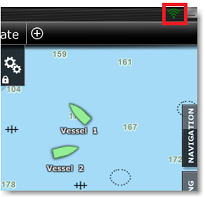
Notez qu'il est fortement recommandé de définir le "MMSI du navire", le "Nom du navire" et éventuellement le "Numéro d'enregistrement" dans les options "Ajustements Initiaux" de TIMEZERO pour chaque navire de la flotte :
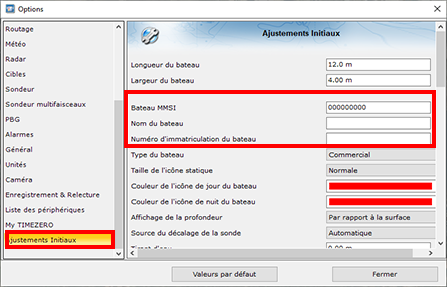
Le numéro d'identification MMSI du navire est particulièrement important dans le cas où plusieurs navires utilisent le même compte "My TIMEZERO" pour se connecter. Dans ce cas, assurez-vous d'utiliser des numéros MMSI différents pour que le rapport de position ne "saute" pas entre deux navires enregistrés avec le même compte "My TIMEZERO". Nous vous conseillons également de fournir le nom de votre navire, il est affiché dans tous les autres TIMEZERO qui appartiennent à la même flotte que vous. En revanche, le numéro d'immatriculation et la taille du navire sont facultatifs et sont fournis uniquement à titre indicatif (ces informations apparaissent dans les propriétés du navire).
Conseil : Si vous êtes connecté à un émetteur AIS (Classe A ou B), le MMSI et le nom du navire sont automatiquement configurés à partir du flux de sentences AIS via la phrase VDO (données AIS en rapport à votre navire).
Configurer le centre de contrôle avec TZ Homeport :
Pour les applications de base (affichage des cibles de la flotte sur une carte), TZ Homeport peut être utilisé. Connectez simplement votre ordinateur à Internet et connectez-vous avec un autre compte My TIMEZERO. Une fois l'installation terminée, contactez votre revendeur pour ajouter le compte My TIMEZERO du TZ Homeport à la flotte. Ensuite, activez l'option "Obtenir les cibles de la flotte à partir de TZ Cloud" dans les options de My TIMEZERO. L'activation de cette option permettra à TZ Homeport de récupérer les positions de tous les autres navires de la flotte. Notez qu'avec TZ Homeport, vous ne pouvez pas envoyer votre position. Ainsi, les navires de la flotte ne pourront pas envoyer de messages texte ou d'objets utilisateur à TZ Homeport (seul TZ Homeport pourra envoyer des messages texte ou des objets utilisateur aux navires).
Configurer le centre de contrôle avec TZ Coastal Monitoring :
Pour des applications avancées (alarmes, communication bidirectionnelle, etc.), TZ Coastal Monitoring peut être utilisé (TZ Coatal Monitoring simple/double radar ou TZ Coastal Monitoring Remote). Connectez simplement votre ordinateur à Internet et connectez-vous avec un autre compte My TIMEZERO. Une fois l'installation terminée, contactez votre revendeur pour ajouter le compte My TIMEZERO du TZ Coastal Monitoring à la flotte. Ensuite, activez l'option "Obtenir les cibles de la flotte à partir de TZ Cloud " dans les options de My TIMEZERO. L'activation de cette option permettra à TZ Coastal Monitoring de récupérer les positions de tous les autres navires de la flotte. Vous pouvez également, si vous le souhaitez, renvoyer la position de TZ Coastal Monitoring à TZ Cloud. Cela permettra aux navires de voir l'emplacement de TZ Coastal Monitoring sur leur carte (affichée à l'aide d'une icône carrée) et aux navires d'interagir (envoyer des messages texte ou des objets utilisateur) avec le centre de contrôle.
Conseil : Si vous n'activez pas l'option "Signaler ma position" depuis TZ Coastal Monitoring, alors TZ Coastal Monitoring sera "invisible" pour les navires de la flotte.
Configuration du suivi de flotte via TZ Host
Configuration des navires avec TZ Professional :
Chaque navire que vous souhaitez suivre afin d'obtenir ses données (AIS, ARPA, Radar, Caméra) doit être équipé de TZ Professional Version 5 (ou supérieur) configuré avec le module TZ Host output. Vous devez configurer TZ Host et un moyen pour chaque navire de communiquer avec ce TZ Host (connexion Internet ou LAN/WAN privé). Pour plus d'informations sur la configuration du réseau, reportez-vous au chapitre "Configuration de l'architecture du réseau de TZ Host".
Une fois le réseau et TZ Host configurés, choisissez un nom et un ID uniques pour le navire (utilisés pour identifier le navire sur le réseau TZ Host), saisissez l'adresse IP de l'ordinateur exécutant TZ Host, sélectionnez le type de données que vous souhaitez envoyer (et leur qualité) et cliquez sur "Connecter" :
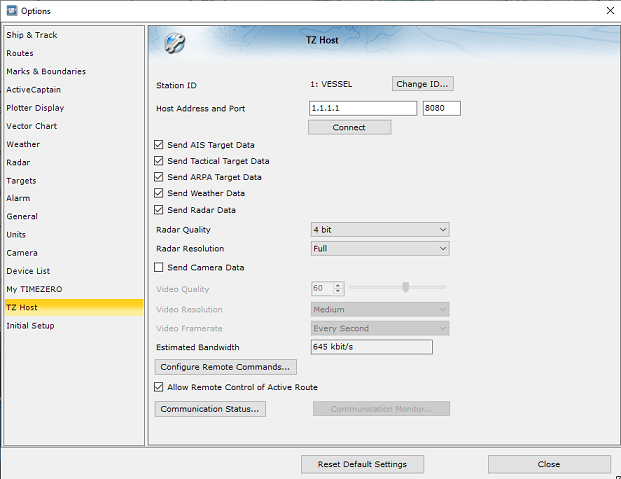
Conseil : Vous pouvez également saisir des informations supplémentaires sur le navire (comme le nom du navire, sa taille, le MMSI et le numéro d'immatriculation) dans les options "Ajustements initiaux".
Notez qu'en plus d'envoyer des cibles AIS, des cibles tactiques (avec le module OEM), des cibles ARPA, des données météorologiques, des données radar (avec le module radar) et des données de caméra (avec le module caméra), vous avez la possibilité de configurer des commandes à distance et d'autoriser ou non TZ Coastal Monitoring à visualiser et à contrôler la route active à distance.
Si vous souhaitez configurer des commandes à distance (similaires à des raccourcis, mais qui peuvent être déclenchées qu'à partir du centre de contrôle), cliquez sur "Configurer les commandes à distance..." sur les navires TZ Professional où vous souhaitez que la commande soit exécutée :
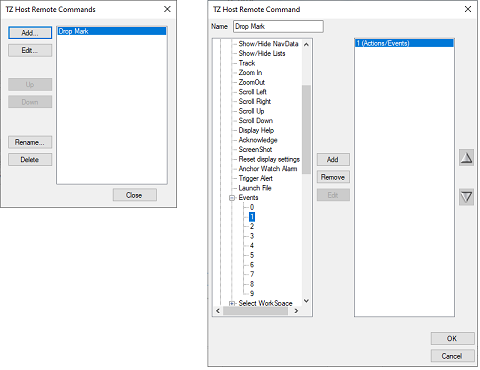
Remarque : Vous pouvez configurer jusqu'à 12 commandes à distance par navire. Les commandes à distance sont configurées individuellement sur chaque navire (dans TZ Professional), ce qui permet d'avoir un ensemble différent de commandes à distance par navire.
Une fois configurées sur chaque navire, les commandes à distance sont accessibles à partir de TZ Coastal Monitoring Remote en cliquant avec le bouton droit de la souris sur la flotte et en sélectionnant la commande à distance correspondante dans le menu contextuel "Exécuter la commande à distance" :
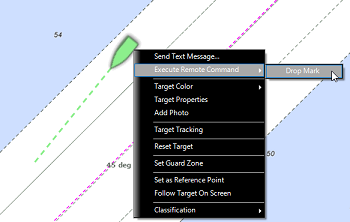
Configurer le centre de contrôle avec TZ Coastal Monitoring :
Afin de surveiller le(s) navire(s), vous devrez utiliser "TZ Coastal Monitoring Remote" qui se connectera via TZ Host pour obtenir toutes les données (position du navire, AIS, ARPA, radar et caméra).
Notez qu'en utilisant la solution TZ Host, les cibles de la flotte ne seront visibles que dans le logiciel "TZ Coastal Monitoring Remote" (les navires ne se verront pas entre eux et ne pourront pas interagir avec le centre de contrôle).
Afficher et/ou masquer les cibles du suivi de flotte
Cliquez sur l'option des "Cibles de Flotte" dans le menu Cibles du ruban pour afficher les cibles de flotte sur la carte :
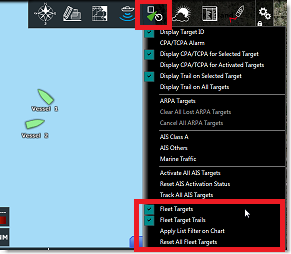
Par défaut, toutes les cibles de la flotte sont affichées en vert clair mais vous pouvez changer la couleur dans les options des "Cibles" de TIMEZERO en modifiant le paramètre de la "Couleur de flotte". Notez que vous pouvez modifier individuellement la couleur de l'icône de chaque navire, en cliquant sur l'icône à l'aide du clic droit puis en sélectionnant "Couleur de la cible" dans le menu contextuel :
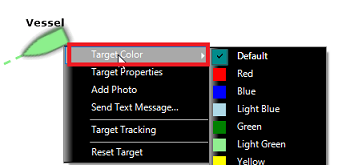
Attribuer une couleur spécifique à un navire permet de le distinguer des autres navires de la flotte.
Par défaut, la légende qui s'affiche sous l'icône est le nom du navire (tel qu'il est donné par le serveur du suivi de flotte). Cependant, vous pouvez définir un surnom personnalisé (à partir de la liste des cibles ou des propriétés des cibles) qui sera utilisé à la place.
Remarque : Si vous modifiez la couleur et renommez une ou plusieurs cibles, TIMEZERO conserve ces paramètres et les affiche même après avoir redémarré TIMEZERO. Vous pouvez toujours revenir à la couleur d'origine en sélectionnant l'option "Par défaut" (sous "couleur de la cible") et retrouver le nom transmis par le navire en supprimant le surnom.
Comme la réception des données de la flotte n'est pas toujours en temps réel (surtout avec la solution TZ Cloud lorsque l'émetteur et(/ou) le récepteur perdent leur connexion Internet ou lorsque l'intervalle de mise à jour de la position est défini plus long pour économiser la bande passante), les cibles de la Flotte ont une espérance de vie beaucoup plus longue que les cibles AIS ou ARPA. Une cible de la flotte ne sera plus affichée à l'écran (et dans la liste de la flotte) si sa dernière mise à jour est antérieure au paramètre "Délai d'expiration des cibles de flotte" disponible dans les options "Cibles" (12 heures par défaut). Notez que si vous souhaitez supprimer une cible de la flotte avant d'atteindre ce délai, cliquez dessus avec le bouton droit de la souris et sélectionnez "Réinitialiser la cible". Cela permet de se débarrasser de la cible jusqu'à ce vous receviez un nouveau rapport de position.
Si vous souhaitez réinitialiser et effacer toutes les cibles de la flotte en une seule fois, sélectionnez "Réinitialiser toutes les cibles de la flotte" dans le menu "Cibles" du ruban.
Traînes des cibles de la flotte
Afficher la traîne des cibles de la flotte
Les traînes des cibles de la flotte sont toujours et automatiquement enregistrées dans TIMEZERO. Le comportement des traînes des cibles de la flotte est légèrement différent de celui des traînes des cibles AIS ou ARPA. Si vous avez choisi "Afficher la traîne sur toutes les cibles" (dans le menu "Cibles" du ruban), la longueur de la traîne des cibles de la flotte correspond à la longueur de la traîne des cibles AIS ou ARPA (qui est paramétrée par "Longueur de la traîne des cibles" dans les options "Cibles"). Toutefois, lorsque vous sélectionnez (en cliquant dessus) une cible de la flotte, une traîne plus longue est chargée et affichée sur la carte. Cette traîne plus longue (qui ne s'affiche que pour la cible sélectionnée) correspond au paramètre "Délai d'expiration des cibles de flotte" dans les options "Cibles".
Remarque : La traîne est automatiquement coupée (divisée) s'il y a un écart de plus de 50 km ou si aucun rapport de position n'a pas été reçu pendant plus de 2 heures.
Mettre en trace les cibles de la flotte
Vous pouvez activer le suivi de cible en faisant un clic droit sur une cible de la flotte en sélectionnant "Suivi de cible". A partir de ce moment-là, TIMEZERO cessera d'afficher la traîne et commencera à enregistrer une trace. Comme la traîne, la ligne de la trace a la même couleur que la cible (vous pouvez la changer en cliquant avec le bouton droit de la souris sur la cible ou sur la trace ultérieurement).
Rappeler la trace des cibles de la flotte
Vous pouvez créer une trace de la cible après coup à partir de la traîne de la cible. C'est utile si vous ne souhaitez pas activer systématiquement le suivi de cible (pour éviter de créer de nombreuses traces), mais que vous décidez plus tard de créer une trace à partir de la traîne. Il suffit de faire un clic droit sur la cible ou sur la traîne elle-même et de sélectionner "Rappeler la trace". Tous les points de la traîne s'affichent et le curseur change, ce qui vous permet de cliquer une fois pour définir une position de départ et une seconde fois pour définir le point d'arrivée.
Liste des cibles de la flotte
Pour afficher la liste de tous les navires de votre flotte, sélectionnez "Liste de la flotte" dans le menu "Listes" du ruban. Si la fenêtre des listes est déjà ouverte en bas de votre écran, vous pouvez également sélectionner "Liste de la flotte" dans les catégories de liste (partie située à gauche du tableau) :

Notez que vous pouvez personnaliser les colonnes qui sont affichées dans la liste en cliquant sur le menu "Actions" et en sélectionnant "Configurer la liste" :
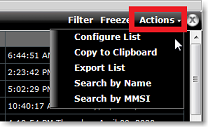
Conseils : Cette liste peut être triée en double-cliquant sur n'importe quel titre de colonne. Ainsi, par exemple, vous pouvez trier par "Dernière" date (pour voir la cible la plus à jour en haut), par vitesse ou par couleur (si vous avez attribué une couleur spécifique à certaines cibles).
Le menu "Actions" peut également être utilisé pour rechercher une cible spécifique de la flotte par son nom ou par son MMSI. Une fois que vous avez localisé une cible dans la liste, cliquez sur la première cellule de la ligne et TIMEZERO se centre automatiquement sur elle à l'écran :
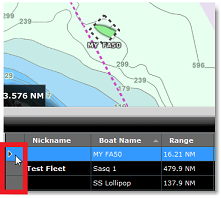
Conseils : Si vous avez trié la liste en fonction d'un paramètre qui est souvent mis à jour et qui varie beaucoup (comme la vitesse), les éléments individuels de la liste peuvent sauter et être difficiles à sélectionner. Pour arrêter temporairement le rafraîchissement de la liste, vous pouvez cliquer sur le bouton "Geler".
Filtre des cibles de la flotte
Vous pouvez filtrer les éléments de la liste en cliquant sur le bouton "Filtre" affiché dans le coin supérieur droit du tableau. Lorsque vous cliquez sur ce bouton une fenêtre est affichée et elle permet de sélectionner vos paramètres de filtrage :
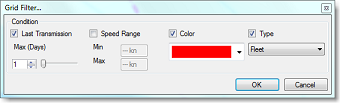
Par défaut, le filtre fonctionne uniquement sur la liste, mais vous pouvez appliquer le même filtre sur la carte en sélectionnant "Appliquer le filtre de la liste sur la carte" dans le menu "Cibles" du ruban.
Envoyer et recevoir des objets utilisateurs (TZ Cloud uniquement)
Envoyer des objets utilisateur
Pour envoyer un objet utilisateur, cliquez avec le bouton droit de la souris sur l'objet et sélectionnez "Envoyer à" dans le menu contextuel. Vous pouvez sélectionner un navire spécifique de la flotte ou vous pouvez envoyer l'objet à l'ensemble de la flotte en une seule fois.
IMPORTANT : Avec la solution TZ Cloud, n'importe quel membre de la flotte peut envoyer des objets utilisateur à n'importe quel autre membre de la flotte (puisque tous les membres de la flotte peuvent se voir les uns les autres). Cependant, avec la solution TZ Host, il n'est possible d'envoyer des objets utilisateur qu'à partir de la solution TZ Coastal Monitoring Remote vers un navire (et non l'inverse). En effet, avec la solution TZ Host, les navires ne se voient pas les uns les autres et ne voient pas le centre de contrôle.
Remarque : L'envoi d'une route ou d'une zone contenant environ 20 points ne prendra que 2 Ko. L'envoi d'objets utilisateur avec le service de suivi de flotte est beaucoup plus efficace et pratique que l'envoi d'objets utilisateur par e-mail (en utilisant le format de fichier TZX).
Si vous verrouillez l'objet ou le définissez comme une zone d'alarme spécifique au navire (zones de surface) avant d'envoyer l'objet, les paramètres de configuration sont également transférés avec l'objet.
Si vous modifiez l'objet utilisateur (par exemple en changeant sa couleur, ou en ajoutant un point de passage à une route, ...) et que vous l'envoyez à nouveau, cela ne créera PAS de doublon sur le récepteur (il mettra également à jour le même objet utilisateur).
Conseil : Il est possible d'envoyer la route de planification directement à une cible appartenant à la flotte en cliquant dessus avec le bouton droit de la souris et en sélectionnant "Envoyer la route de planification".
Envoyer un message texte
Pour envoyer un message à un navire spécifique, cliquez simplement sur la cible de la flotte à laquelle vous souhaitez envoyer le message et sélectionnez "Envoyer un message texte...". Une fenêtre apparaîtra dans laquelle vous pourrez saisir un message texte (150 caractères maximum) :
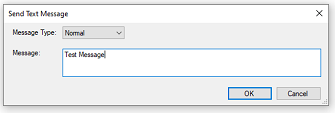
Notez que vous pouvez définir le type de message sur "Normal" ou "Important". Lorsqu'un message est envoyé avec la priorité "Normal", le récepteur reçoit une notification (jaune) avec le message affiché dans la barre d'état. Lorsqu'un message est envoyé avec la priorité "Important", le récepteur reçoit une alarme (rouge) avec le message affiché dans la barre d'état, et une fenêtre s'ouvre automatiquement pour afficher le message et attirer l'attention sur celui-ci :
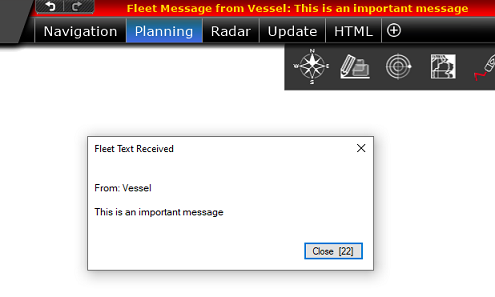
Tous les messages texte que vous recevez sont stockés et peuvent être lus à tout moment à partir de la "Liste Messages de flotte" :
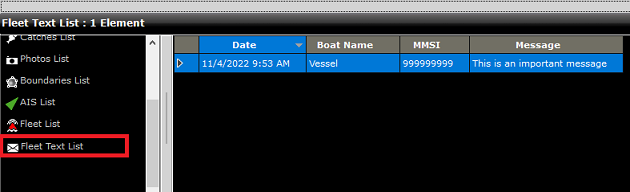
IMPORTANT : Avec la solution TZ Cloud, n'importe quel membre de la flotte peut envoyer des objets utilisateur à n'importe quel autre membre de la flotte (puisque tous les membres de la flotte peuvent se voir les uns les autres). Cependant, avec la solution TZ Host, il n'est possible d'envoyer des objets utilisateur qu'à partir de la solution TZ Coastal Monitoring Remote vers un navire (et non l'inverse). En effet, avec la solution TZ Host, les navires ne se voient pas les uns les autres et ne voient pas le centre de contrôle.
Notification et accusé de réception :
Immédiatement après avoir envoyé un objet utilisateur ou un message texte, une icône de courrier électronique apparaît en haut de la ou des cibles auxquelles vous avez envoyé l'objet/le message. L'icône sera jaune pour indiquer que l'objet/le message a été envoyé avec succès au serveur, mais n'a pas encore été livré à la cible. L'icône deviendra verte et une notification s'affichera dans la barre d'état (et sera enregistrée dans la liste des alarmes) quand l'objet aura été livré à la cible :
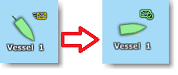
Lorsque la notification de livraison s'affiche dans la barre d'état, vous avez la garantie que l'objet utilisateur ou le message a été livré au navire. Cette notification est particulièrement importante lorsque la connexion Internet n'est pas fiable sur le navire auquel vous voulez envoyer l'objet utilisateur ou le message.
Remarque : Si la connexion Internet n'est pas disponible sur le navire auquel vous souhaitez envoyer l'objet utilisateur, les informations seront conservées et stockées sur le serveur du suivi de flotte jusqu'à ce qu'une connexion Internet valide puisse être établie avec le navire.
Réception et contrôle d'un radar et d'une caméra (TZ Host uniquement)
Toutes les données relatives aux cibles de la flotte envoyées à TZ Host peuvent être visualisées et contrôlées depuis TZ Coastal Monitoring Remote. La cible apparaît sur la carte et les données de la caméra et du radar peuvent être visualisées/contrôlées à partir de l'espace de travail de la caméra et du radar respectivement. Si la caméra installée sur le navire est dotée de la fonction "Pan/Tilt/Zoom", vous pourrez contrôler la caméra directement depuis TZ Coastal Monitoring Remote.
Surveillance et contrôle à distance de la route active (TZ Host uniquement)
Lorsque l'option "Autoriser le contrôle à distance de l'itinéraire actif" est activée sur TZ Professional dans les options de TZ Host (ON par défaut)), l'itinéraire actif sera automatiquement envoyé et mis à jour sur TZ Coastal Monitoring Remote :
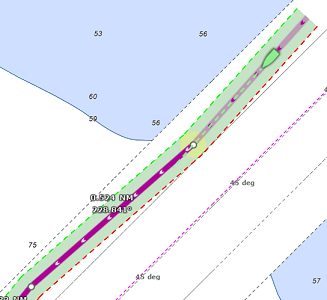
Remarque : TZ Coastal Monitoring prend en charge simultanément plusieurs routes actives provenant de plusieurs flottes.
TZ Coastal Monitoring aura également la capacité d'annuler à distance la route active en cliquant avec le bouton droit de la souris sur la route.
Si vous souhaitez activer une route sur une flotte spécifique, cliquez simplement avec le bouton droit de la souris sur une route créée dans TZ Coastal Monitoring Remote et sélectionnez "Activer la route de la flotte". La liste de toutes les cibles de la flotte (classées par distance) s'affichera :
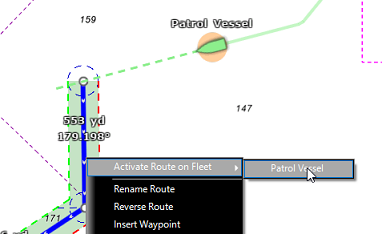
Si vous souhaitez que TZ Coastal Monitoring déclenche une règle lorsqu'un navire s'écarte de sa route (sort de l'écart de route prédéfini), il vous suffit d'activer l'alarme "Fleet Cross Track Alarm" dans les options d'alarmes et de définir le comportement de la règle :
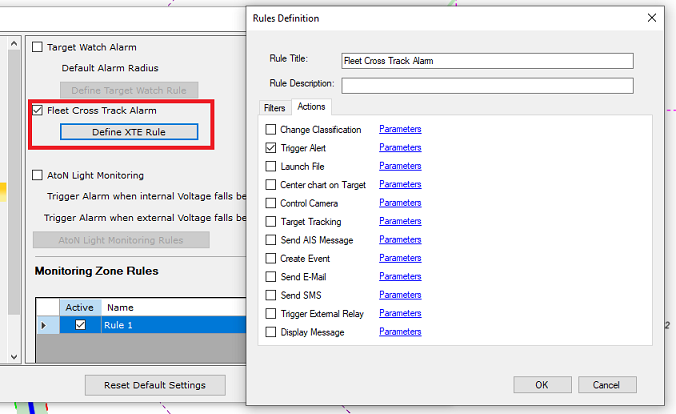
Surveillance des cibles et contrôle de zones (TZ Host uniquement)
Surveillance des cibles
Vous pouvez définir une règle de surveillance des cibles sur n'importe quelle cible de la flotte. Vous devez d'abord configurer la règle de surveillance des cibles dans les options Alarmes. Une fois que vous avez configuré le comportement de la règle, faites un clic droit sur n'importe quelle cible et sélectionnez "Alarme de surveillance cible" pour afficher un cercle de surveillance autour de la position actuelle de la cible :
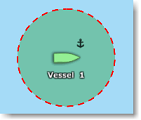
La règle de surveillance des cibles est particulièrement utile lorsque vous devez surveiller un emplacement temporaire défini par la position actuelle de la cible (comme un ancrage ou un emplacement d'amarrage). Pour plus d'informations sur la façon de configurer le comportement de la règle de surveillance des cibles, Reportez-vous au chapitre Surveillance des cibles pour plus d'informations.
Contrôle de zones
Il est également possible de faire en sorte que les cibles de la flotte déclenchent une ou plusieurs règles de surveillance de zone. Les règles peuvent être liées à une ou plusieurs surfaces dessinées sur la carte, ce qui est utile lorsque vous souhaitez surveiller un emplacement statique permanent tel qu'une entrée de port ou une zone interdite/restrictive. Toutefois, si vous souhaitez surveiller une zone par rapport à une cible de la flotte (une zone qui "bouge" avec cette cible), vous pouvez définir une zone de surveillance en cliquant avec le bouton droit de la souris sur la cible de la flotte et en sélectionnant "Définir une zone de surveillance". Vous pouvez ensuite définir une règle pour cette zone de surveillance et configurer une action qui vous permet de surveiller ce qui se trouve autour de la cible de la Flotte. Cela peut être utile pour un navire autonome afin de déclencher une alarme lorsqu'une autre cible (AIS ou ARPA) s'approche de la cible de la Flotte ou pour contrôler automatiquement la caméra sur la cible de la Flotte à partir de TZ Coastal Monitoring.
Pour en savoir plus sur comment configurer les règles liées aux zones ou aux zones de garde, reportez-vous au chapitre "Surveillance de zones".
Enregistrement et relecture des cibles de la flotte
Si vous disposez du module VDR, l'espace de travail Planification vous permet de rejouer l'historique des positions des cibles à l'aide de la barre de temps :
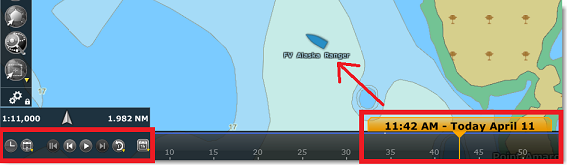
Les cibles de la flotte qui sont rejouées sont affichées en bleu et sont légèrement plus transparentes que les cibles affichées "en temps réel". Notez que vous pouvez aussi afficher la traîne des cibles de la flotte rejouées (la traîne des cibles rejouées est définie sur un jour).
Remarque : Même si la cible a été réinitialisée, bien qu'elle ne soit plus affichée dans l'espace de travail "Navigation" ou lorsque la date est définie sur "Maintenant" dans l'espace de travail "Planification", il est toujours possible de voir les anciennes données de la cible en remontant dans le temps.
Format antérieur des cibles du suivi de flotte (fichier PosReport)
TIMEZERO peut également afficher et mettre à jour les cibles de la flotte en utilisant le format POSREPORT. Le format POSREPORT se compose d'un ou plusieurs fichiers texte enregistrés dans un dossier spécifique (sélectionné dans les options Cibles de TIMEZERO sous "Emplacement des données PosReport"). Les fichiers texte contiennent des informations sur les autres navires (ID, position, date, etc.). Les fichiers texte peuvent être créés manuellement, ou envoyés par e-mail puis enregistrés dans le dossier des "Données de suivi de flotte", ou créés automatiquement par un logiciel tiers compatible avec le format POSREPORT. Dès qu'un nouveau fichier texte est enregistré dans le dossier, TIMEZERO le détecte et affiche à l'écran les cibles mises à jour. Une fois que TIMEZERO a traité le fichier (pour extraire toutes les informations sur les cibles), il supprime automatiquement le fichier du dossier.
IMPORTANT : Seules les fonctions de base sont disponibles lorsque vous utilisez le format POSREPORT. Par exemple, il n'y a pas de moyen automatisé de signaler votre position ou d'envoyer/recevoir des objets utilisateur (avec accusé de réception) comme cela est possible avec le service du suivi de flotte TZ Cloud proposé par TIMEZERO. Le format POSREPORT a été conçu pour offrir des capacités de suivi de flotte de base avec un logiciel tiers capable de générer un fichier texte.